Pataisymas: Netgear XR1000 neprisijungia prie interneto
įvairenybės / / February 11, 2022
„Netgear“ visada žinomas dėl savo naujos kartos technologijos ir pirmaujančio pasirinkimo namuose ir biure. „Netgear XR1000“ yra naujausias „Wifi 6 Routers Nighthawk“ serijos gaminių asortimento papildymas, siekiant pagerinti našumą ir žaidimų patirtį dėl savo unikalaus dizaino ir funkcijų. Tačiau kai kurie vartotojai susiduria su problemomis su Netgear XR1000, nes maršruto parinktuvas negali prisijungti prie interneto arba nutrūksta ryšys, lėtas greitis arba prastas našumas. Paprastai „Netgear“ yra patikimas prekės ženklas, tačiau kartais gali kilti problemų dėl aparatinės įrangos arba maršruto parinktuvo programinės įrangos gedimo. Čia yra keletas būdų, kaip išspręsti „Netgear XR1000“ neprisijungimo prie interneto problemą.
Netgear XR1000 maršruto parinktuvo neprisijungimo problemos gali būti daug priežasčių. Pirmiausia, norėdami nustatyti problemą, patikrinkite, ar maršrutizatoriuje nėra aparatinės įrangos pažeidimų. Kartais maršruto parinktuvas yra prijungtas prie interneto, bet nerodo interneto jūsų įrenginyje. Be to, galite vadovautis toliau pateiktais patarimais, kad išspręstumėte problemą patys. Taigi mes pradedame nuo pagrindinių prie pažangių sprendimų. Tačiau prieš pereidami prie sprendimo galite patikrinti, ar jūsų regione neįvyksta gedimas, ir jei randamas gedimas, siūlome palaukti, kol problema bus išspręsta naudojant pagrindinę programą.
Taip pat Skaitykite
Kaip atnaujinti maršrutizatoriaus programinę-aparatinę įrangą?

Puslapio turinys
-
Pataisymas: Netgear XR1000 neprisijungia prie interneto
- 1 būdas: iš naujo paleiskite Netgear XR 1000
- 2 būdas: patikrinkite maršrutizatoriaus laidinį ryšį
- 3 būdas: patikrinkite, ar tarp belaidžio ryšio nėra kliūčių
- 4 būdas: prijungimui naudokite eterneto kabelį
- 5 būdas: atnaujinkite maršrutizatoriaus ir sistemos programinę-aparatinę įrangą
- 6 būdas: iš naujo nustatykite maršrutizatorių
- Išvada
Pataisymas: Netgear XR1000 neprisijungia prie interneto
Jei kyla problemų dėl „Wi-Fi“ maršruto parinktuvo, geriausia susisiekti su klientų aptarnavimo tarnyba. Tačiau prieš tai galite vadovautis toliau pateiktais trikčių šalinimo metodais, kurie padės lengvai išspręsti problemą.
Toliau pateikti trikčių šalinimo metodai skirti tik maršruto parinktuvui taisyti. Norint gauti „Wi-Fi“, jūsų interneto serija turi būti aktyvi iš jūsų interneto tiekėjo. Taigi būtinai patikrinkite, ar jūsų interneto ryšys yra aktyvus iš jūsų IPT.
1 būdas: iš naujo paleiskite Netgear XR 1000
JEI susiduriate su „Netgear XR1000“ maršruto parinktuvo be interneto problema, pagrindinė trikčių šalinimo priemonė yra iš naujo nustatyti maitinimo ciklą iš naujo paleidžiant maršruto parinktuvą. Tai vienas iš paprasčiausių būdų ištaisyti visas smulkias klaidas.
- Išjunkite maršrutizatorių naudodami fizinį maitinimo mygtuką.
- Atjunkite visus laidus, prijungtus prie maršrutizatoriaus, įskaitant eternetą ir maitinimo kabelį.

- Palaukite 30 sekundžių, prijunkite visus laidus ir vėl pasukite maršrutizatorių.
- Po to prijunkite įrenginį prie „Wi-Fi“ ir patikrinkite, ar yra interneto ryšys.
2 būdas: patikrinkite maršrutizatoriaus laidinį ryšį
Dažniausia interneto problemos priežastis yra pažeistas arba nutrūkęs laidas, kuris yra prijungtas prie modemo arba maršruto parinktuvo iš pagrindinio ryšio. Pažeisti kabeliai neužtikrina jokio stabilaus ryšio su maršruto parinktuvu, todėl įrenginyje galite negauti interneto pranešimo. Taip pat galite patikrinti maršrutizatoriaus LED skydelį, jei turite nestabilią klaidą. Tokiu atveju nuodugniai patikrinkite kiekvieną laidą ir pakeiskite nauju, jei pastebėsite, kad jis pažeistas arba įplyšo.
3 būdas: patikrinkite, ar tarp belaidžio ryšio nėra kliūčių
Daugelis vartotojų labiausiai nepaiso kito metodo. Visi savo namuose ar biuruose beveik naudojasi „Wi-Fi“. Prisijungėme prie maršruto parinktuvo belaidžiu būdu, tačiau norint pasiekti geresnį ir sklandų ryšį tarp mūsų įrenginio ir maršruto parinktuvo reikėjo nenutrūkstamo ryšio.
Vis dėlto kartais diapazono trūkumas yra vienas iš svarbių veiksnių, lemiančių interneto nebuvimą. Norėdami išspręsti problemą, pastatykite maršrutizatorių ten, kur jis patiria mažiau trikdžių. Kartais elektroniniai įrenginiai, sienos ar kiti objektai nutraukia belaidį ryšį arba galite naudoti WIFI stiprintuvus iš Netgear, kad padidintumėte stiprumą ir signalus.
4 būdas: prijungimui naudokite eterneto kabelį
Jei problema vis dar neišspręsta, prijunkite sistemą eterneto kabeliu, kad patikrintumėte, ar nėra problemų įrenginyje arba gale. Paimkite eterneto kabelį, įkiškite jį į maršrutizatoriaus angą ir prijunkite prie nešiojamojo kompiuterio ar kompiuterio. Sistema automatiškai išskaitys ryšį.
Skelbimai
Tada patikrinkite, ar veikia interneto ryšys, ar greitis atitinka interneto planą. Jei jis veikia gerai, gali kilti kokių nors maršrutizatoriaus problemų. Kreipkitės į „Netgear“ dėl palaikymo ir, jei tai bus garantija, jie bus pakeisti arba pataisyti neišleisdami nė cento.
5 būdas: atnaujinkite maršrutizatoriaus ir sistemos programinę-aparatinę įrangą
Beveik pamirštame patikrinti arba atnaujinti maršrutizatoriaus programinę-aparatinę įrangą, o sena arba pasenusi versija taip pat gali būti viena iš problemos priežasčių. Oficialioje svetainėje galite patikrinti, ar yra „Netgear XR1000“ naujinimų. Taip pat patikrinkite ir atnaujinkite savo sistemą arba mobiliuosius įrenginius į naujausią programinę-aparatinę įrangą. Kartais problemų sukelia ir senos tvarkyklės. Štai žingsnis, kaip atnaujinti maršrutizatorių, kad padidintumėte našumą ir naudotumėte naujas funkcijas.
-
Atviras Netgear Puslapį iš bet kurios jūsų sistemos naršyklės.

- Dabar įveskite prisijungimo ID - administratorių ir slaptažodį - slaptažodį kaip kredencialus, kad galėtumėte atnaujinti maršrutizatoriaus programinę-aparatinę įrangą.
- Prisijungę spustelėkite skirtuką Išsamiau ir pasirinkite Administravimas.
- Tada išskleidžiamajame meniu spustelėkite maršrutizatoriaus naujinimą.
- Spustelėkite varnelę, kad kitame puslapyje rastumėte bet kokius naujus atnaujinimus.

- Jei yra naujinimų, vykdykite ekrane pateikiamas instrukcijas, kad užbaigtumėte diegimą.
6 būdas: iš naujo nustatykite maršrutizatorių
Paskutinis būdas išspręsti interneto nebuvimo problemą yra maršruto parinktuvo nustatymas iš naujo. Po atstatymo jis prasidės iš naujo ir pašalins visus trikdžius. Yra du būdai, kaip iš naujo nustatyti maršrutizatorių. Vienas iš jų yra minkštas atstatymas, kuriame turime paspausti ir palaikyti fizinio nustatymo iš naujo mygtuką maršrutizatoriuje ir atleiskite jį.
Skelbimai
Kai iš naujo nustatysite maršruto parinktuvą, jums gali prireikti IPT pagalbos, kad galėtumėte prijungti interneto paskyrą prie maršruto parinktuvo, kad galėtumėte mėgautis „Wi-Fi“ paslaugomis.
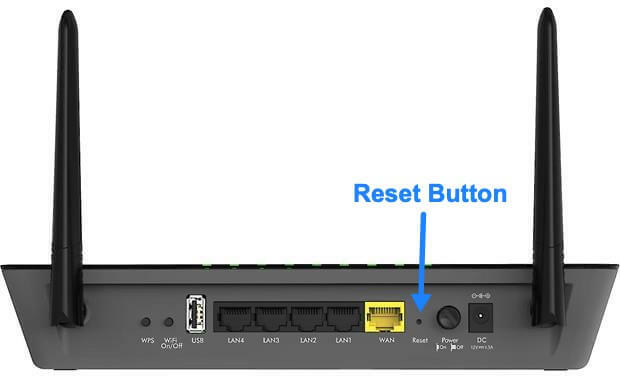
Po to jis bus paleistas iš naujo, tada palaukite, kol visos reikalingos šviesos diodų lemputės parodys ryšį, tada patikrinkite, ar problema išspręsta, ar ne.
Kitas būdas iš naujo nustatyti maršruto parinktuvą yra tinklalapyje, o štai veiksmai:
-
Pirmiausia įrenginyje atidarykite naršyklę ir įveskite www.routerlogin.net.

- Dabar įveskite prisijungimo ID - administratorių ir slaptažodį - slaptažodį kaip kredencialus.
- Tada eikite į parinktį Nustatymai ir pasirinkite Administravimas.
- Po to pasirinkite Atsarginės kopijos nustatymai ir spustelėkite Ištrinti, kad iš naujo nustatytumėte maršrutizatorių gamykloje.

- Tada spustelėkite TAIP, kad patvirtintumėte, ir palaukite, kol maršrutizatorius įsijungs iš naujo.
Išvada
Aukščiau pateikti trikčių šalinimo patarimai tikrai padės išspręsti „Netgear XR1000“ neprisijungimo prie interneto problemą. Jei nė vienas iš būdų jums netinka, siūlome susisiekti su savo paslaugų teikėju ir „Netgear“ ir pataisyti arba pakeisti maršruto parinktuvą.



